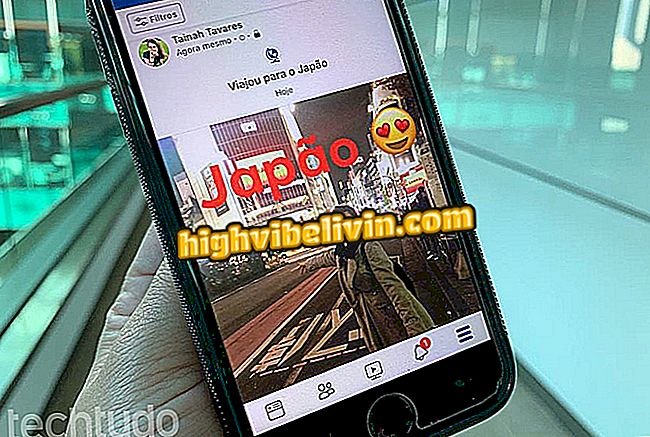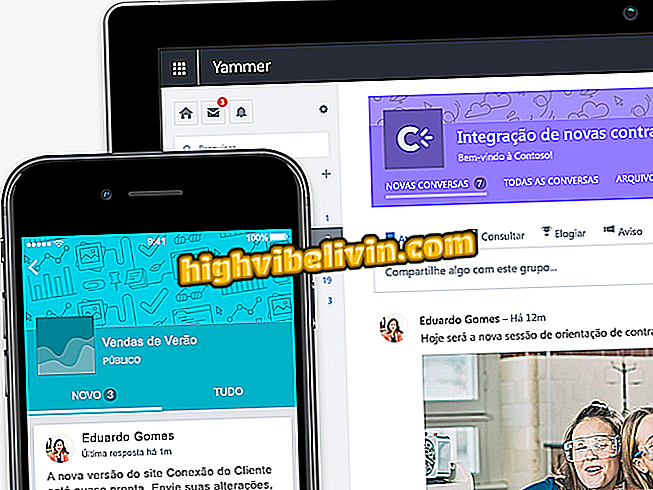Fotoattēlu galerijas parole: kā aizsargāt attēlus no sava Android tālruņa
Android mobilie lietotāji var instalēt lietotnes, lai aizsargātu fotoattēlu galerijas saturu, izmantojot paroles un citus autentifikācijas veidus. Ideāli piemērots tiem, kuri vēlas vairāk privātuma, šī metode nodrošina, ka tikai jums ir piekļuve jūsu albumiem. Vēl viena iespēja, kas raksturīga tiem, kas izmanto Samsung viedtālruņus, ir slēpt fotoattēlus tā sauktajā drošajā mapē, kas ir jaunākās Galaxy iezīme, kas ir vienkārši uzstādāma un ļoti uzticama.
Šajā apmācībā mēs izmantosim programmu AppLock Lockdown, kas ļauj aizsargāt galeriju, izmantojot noklusējuma ekrānā. Soli pa solim tika atveidots Galaxy S8 ar Android 8 Oreo, bet jums vajadzētu atrast rīku uz citiem zīmola modeļiem.

Padomi ļauj aizsargāt piekļuvi fotoattēlu galerijai
Vēlaties iegādāties mobilo telefonu, TV un citus atlaides produktus? Ziniet salīdzinājumu
Lietot AppLock bloķēšanas lietotni
1. solis. Palaidiet AppLock Lock. Pirmajā ekrānā būs brīdinājums, kas aicinās izveidot savu atbloķēšanas modeli. Lai aizsargātu savas fotogrāfijas, izvēlieties lietotni "Galerija".
nodot ", lai izveidotu atbloķēšanas metodi2. solis. Zīmējiet savu bloķēšanas modeli un izvēlieties motīvu lietotņu ekrānam.

Uzzīmējiet modeli, lai atbloķētu galeriju, un izvēlieties tēmu AppLock Lock
3. solis. Pēc tam lietojumprogramma jums atgādina, ka jums būs nepieciešams atbrīvot piekļuvi, lai iegūtu vairāk privātuma. Šis solis nav obligāts, un jūs varat izvēlēties neļaut šīs īpašās atļaujas.

Lietojumprogramma norāda, ka īpašu atļauju atbrīvošana uzlabo privātumu. Ja vēlaties, varat izslēgt iespēju
4. solis. Atgriezieties galvenajā AppLock bloķēšanas ekrānā. Ņemiet vērā, ka pēc noklusējuma lietojumprogrammā jau ir iestatīta vairākas programmas. Ja vēlaties tikai galeriju, noņemiet atzīmi no citām opcijām. Ja esat jau izvēlējies atbloķēšanas modeli un atļāvis lietot AppLock Lock, aizsargiem jau ir jābūt spēkā. Skatiet attēlu, kā aizsardzības programma darbojas, mēģinot atvērt galeriju:

Izvēlieties, ko vēlaties aizsargāt. Mēģinot atvērt programmu, AppLock Lock pieprasīs jūsu atbloķēšanas modeli
Izmantojot Samsung mobilā tālruņa drošu mapi
1. solis. Atveriet mobilā tālruņa "iestatījumus" un meklējiet "mapi" vai "drošu mapi".

Ja jums nekad nav izmantots, jums būs jāaktivizē drošā mape
2. solis. Atveriet drošā mapes rīku un startējiet funkciju.
3. solis. Izvēlieties autentifikācijas veidu, lai piekļūtu aizsargātajam saturam. Varat izmantot tālruņa standartus, paroles, PIN un biometriskos sensorus. Tad mobilais tālrunis sāks izveidot drošu mapi.

Kad esat izvēlējies autentifikācijas metodi, varat iespējot drošu mapi: process aizņem dažus mirkļus
4. solis. Drošā mape darbojas nedaudz citādi nekā AppLock Lock. Samsung funkcija rada jaunas, aizsargātas to lietotņu versijas, kuras vēlaties paslēpt. Tas nozīmē, ka mapē esošā galerija ir tukša: jums ir nepieciešams kopēt fotoattēlus, kurus vēlaties paslēpt.

Droša mape izveido jūsu lietotņu aizsargātu versiju; ja to pārbaudāt, redzēsiet, ka jūsu aizsargātā galerija ir pilnīgi tukša
5. solis. Lai pievienotu failus vai pat fotoattēlu mapes, izmantojiet opciju Pievienot failus un izvēlieties faila tipu, kuru vēlaties iekļaut. Galerijā izvēlieties attēlus, kurus vēlaties aizsargāt, un pieskarieties „Gatavs”.

Izvēlieties opciju, lai pievienotu failus un izvēlētos fotoattēlus, kurus vēlaties paslēpt mapē
6. solis. Sistēma jums dos divas iespējas: pārvietojiet fotoattēlus, kas nozīmē, ka tie tiek pilnībā paslēpti drošajā mapē vai arī kopēt attēlus, kas nozīmē, ka tie joprojām būs redzami jūsu mobilā tālruņa "publiskajā" galerijā.
7. solis. Labi, skaties, fotogrāfijas ir pārvietotas aizsargātajā galerijā. Lai piekļūtu drošai mapei un līdz ar to aizsargātajam saturam, vienkārši atrodiet rīka īsceļu starp lietotnēm.

Skatiet, ka mūsu aizsargātā galerija jau ir apdzīvota ar dažiem fotoattēliem. Lai to piekļūtu, vienkārši izmantojiet īsceļu uz drošo mapi starp lietotnēm
Kā atslēgt ziņojumus no pārvadātājiem, kas beidzas ar Android akumulatoru? Lietotāju atbilde forumā

Trīs veidi, kā atjaunot izdzēstos fotoattēlus Android ierīcēs